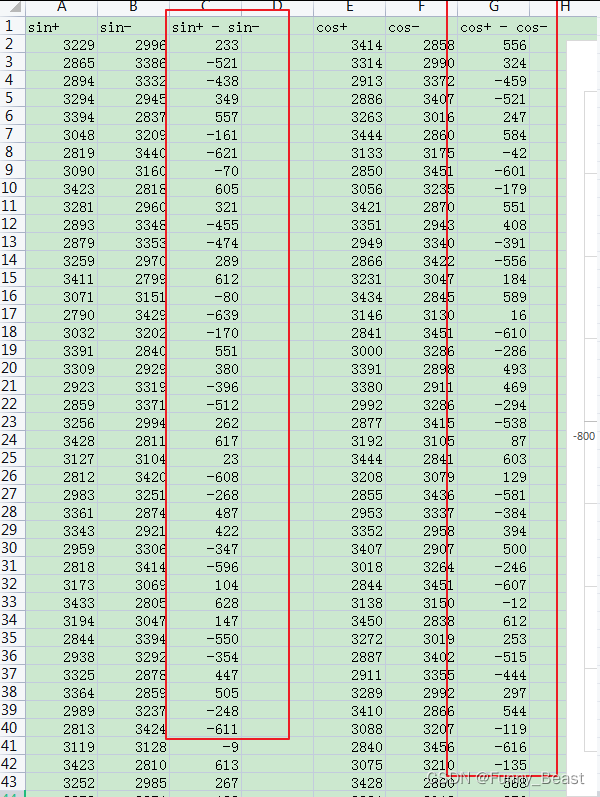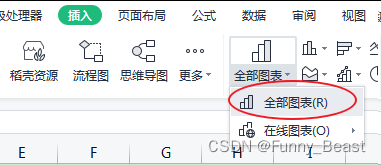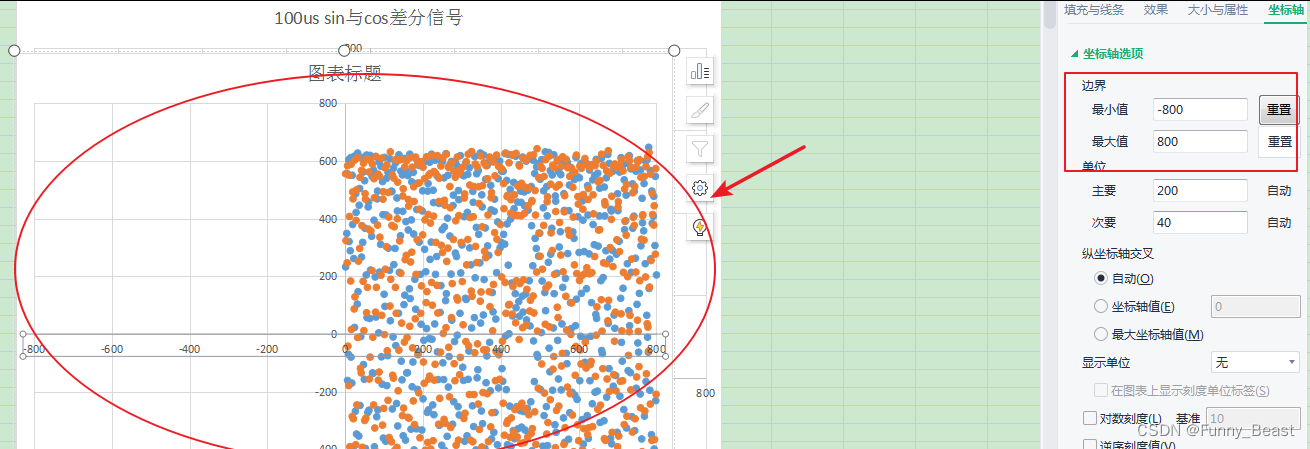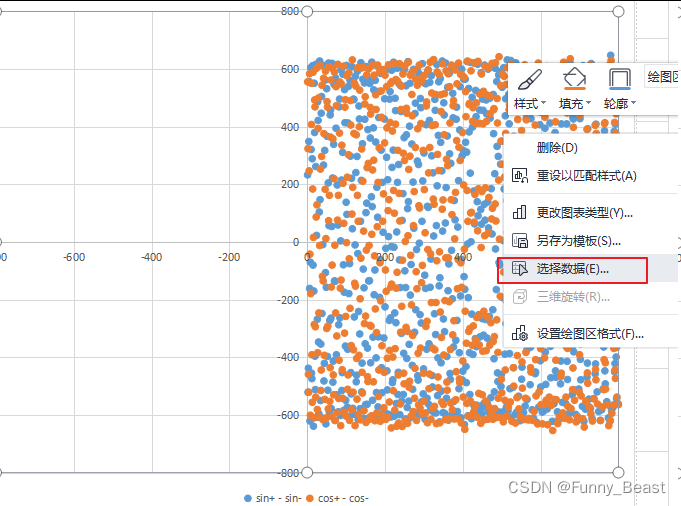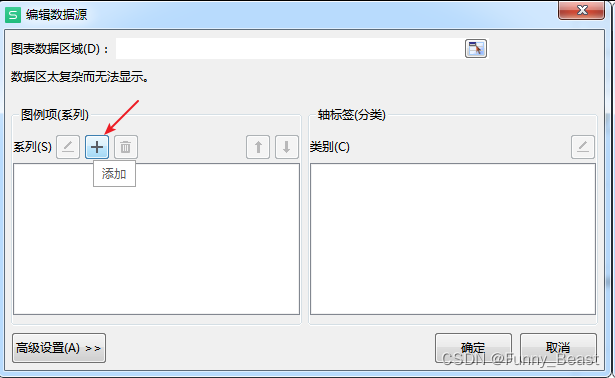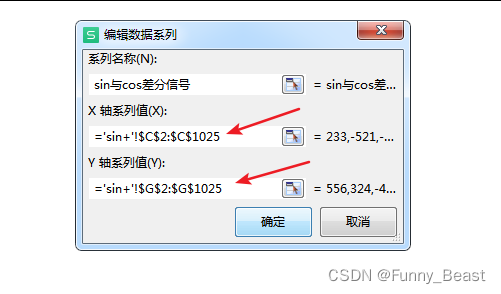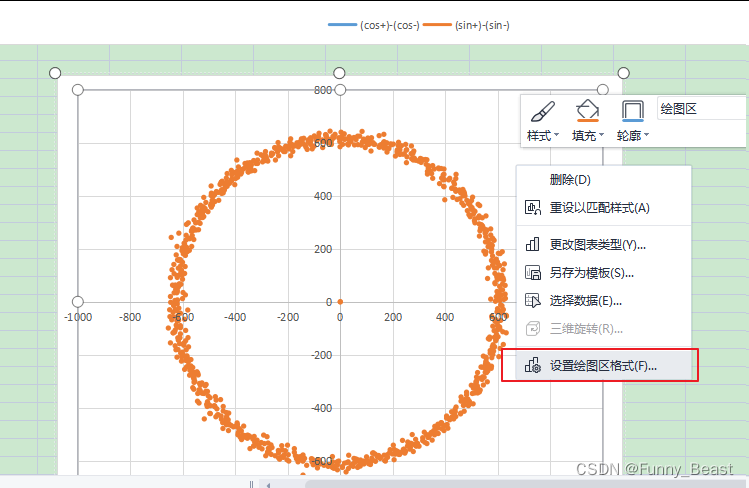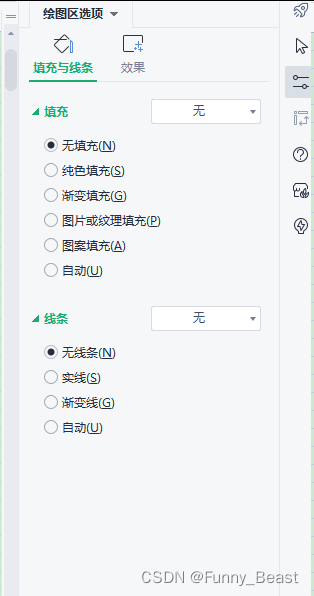| 用excle插入自定义两列(行)数据作为X、Y轴生成图表 | 您所在的位置:网站首页 › excel怎么选择数据创建图表 › 用excle插入自定义两列(行)数据作为X、Y轴生成图表 |
用excle插入自定义两列(行)数据作为X、Y轴生成图表
|
最近在学习DSP的ADC采集模块,当采集到数据后,往往需要将两列差分信号的数据生成散点图,查了好多资料都没有一个系统的讲解,索性自己探索一下!经过不翻车索,终于研究出来了,对该过程进行一下记录。防止自己以后遗忘,同时也希望可以帮到有同样需求的人儿。 1. 我需要插入如下两列数据作为图标的X、Y轴。
2. 选中要插入图标的两列数据(这里如果是行也是可以的),点击“插入全部图表”
3. 选择自己想要插入的图表。
4. 右击横坐标,选择“设置坐标轴格式”,再修改相关参数,图表自动修改,如下图。
5. 右击图表,“选择数据”,将数据内容全部删除
6. 点击添加,即可自定义选择相关需求数据。
8. 最后生成的图表可能有连线,并不是散点,可以如下设置。右击图表,选择”设置绘图区域“,再点击图表上的曲线即可出现”线条、标记“选项,选择“无线条”即可。
9. 然后“标记”里面还可以自定义很多东西,可以自己探索一下。 10.结束!!!(终于结束了。) 吗耶,给我写麻了,真是越来越没耐心了,哈哈。 就到这里吧~希望可以帮到你们!
|
【本文地址】
公司简介
联系我们